Översikt över den nya Likhetsrapporten
Markerade matchningar är exempel på likhet mellan texter. Det tyder dock inte alltid på plagiering. Matchen kan vara ett citat eller refererat material som har listats i en bibliografi. Vi strävar efter att erbjuda så mycket information som möjligt för varje matchning och på så sätt hjälpa dig i din bedömning av dess legitimitet.
Övergripande likhet
Den övergripande likheten är en procentsats som visar hur stor del av texten från inlämningen som matchar källorna i vår databas. Vi beräknar procentsatsen genom att dividera antalet matchade ord med det totala antalet ord i dokumentet.
Vad jämförs inlämningar mot?
En inlämning (med minst 20 ord) som görs till en uppgift genererar en likhetsrapport. Likhetsrapporten är resultatet av en jämförelse mellan texten i inlämningen mot sökmålen, eller databaserna, som har valts för uppgiften.
Beroende på inställningarna kan dessa databaser innehålla:
- Miljarder sidor med aktiv (och arkiverad) internetinformation och tidigare inlämnade arbeten.
- Tiotusentals olika tidskrifter, tidningar och publikationer.
- Alla matchade eller mycket snarlika texter som detekteras beskrivs i likhetsrapporten.
Översikt över likhet
Den nya likhetsrapporten har nu två unika vyer för snabbare insikter om förekomster av textlikhet:
Matchningsgrupper
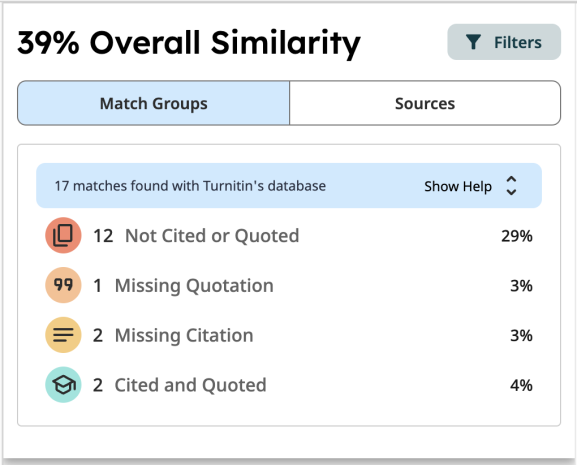
I vyn Matchningsgrupper delas den övergripande likheten upp i fyra kategorier: Saknar citat eller citattecken, Citattecken saknas, Citat saknas eller Citat och citattecken hittade. Texten för varje likhetsmatchning markeras i motsvarande matchningsgruppfärg, beroende på om citat eller citattecken har upptäckts nära den texten.
Källor
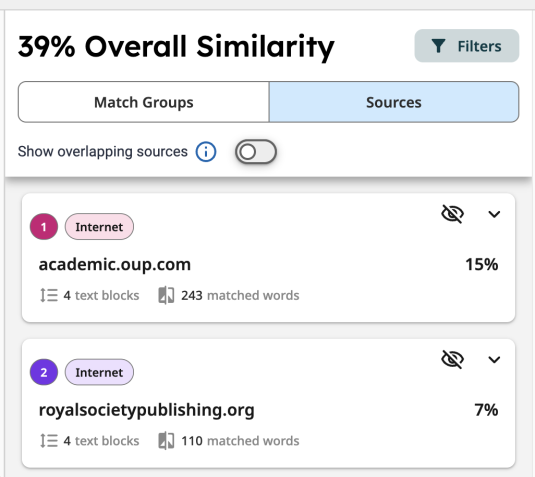
Källor innehåller en lista över källor i fallande ordning efter högsta totala likhetsprocent. (Dessa källor är desamma som de som beskrivs i källkorten i vyn Matchningsgrupper).
Vad är överlappande källor?
Det är möjligt att liknande text kan hittas i flera källor. När en text liknar mer än en källa visas den källa som har flest matchade ord först.
Om flera källor matchar med samma exakta ord kommer rapporten att prioritera källorna som bästa matchning, eller toppkälla, i den här ordningen:
1. Internet
2. Publikationer
3. Inlämnade arbeten (studentuppsatser)
För att visa överlappande källor som matchats med samma text väljer du inlämningsmarkeringen eller källkortet med den aktuella matchningen och välj sedan Visa andra källor längst ned på kortet i den högra panelen:

Om du vill visa enskilda kort för varje matchad källa (inklusive källor som matchats med samma text) väljer du alternativet Visa överlappande källor högst upp i listan Källor. Om du väljer ett källkort markeras den matchande texten i inlämningen:
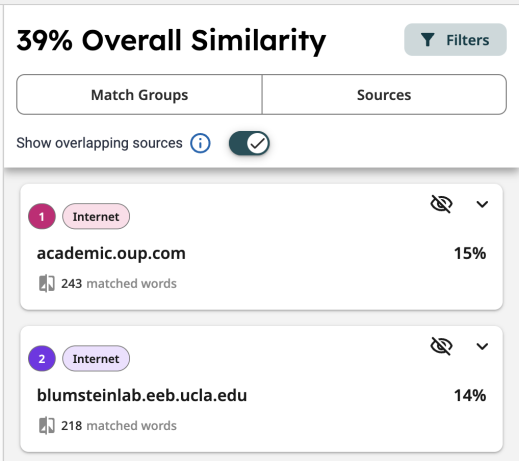
Visa matchningar med källkort
Källkort innehåller information om den markerade matchningen och dess källmaterial. Expandera ett källkort för fler alternativ.
Källkort
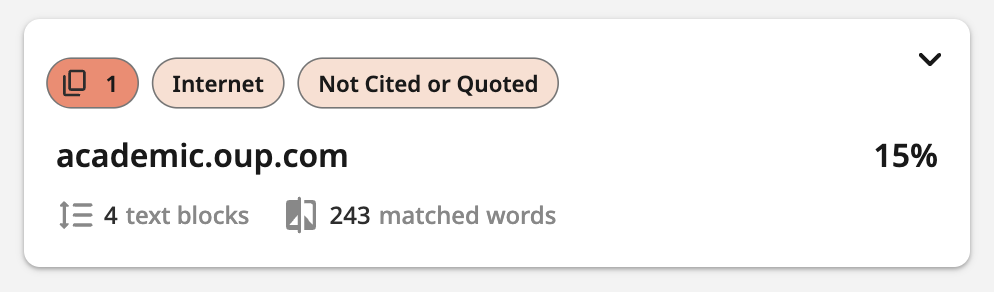
Den översta raden indikerar rankningsnumret på den bäst matchande källan (det här numret visas även bredvid motsvarande markerad matchning i dokumentet), databastypen och den matchningsgruppens kriterier.
Den andra raden innehåller namnet på den bäst matchande källan och procentsatsen som matchas med dokumentet.
Den tredje raden anger antalet matchande textblock till källan och den matchningsgruppen. Även totalt antal ord för alla matchningar med samma kriterier visas.
Utforska ett källkort
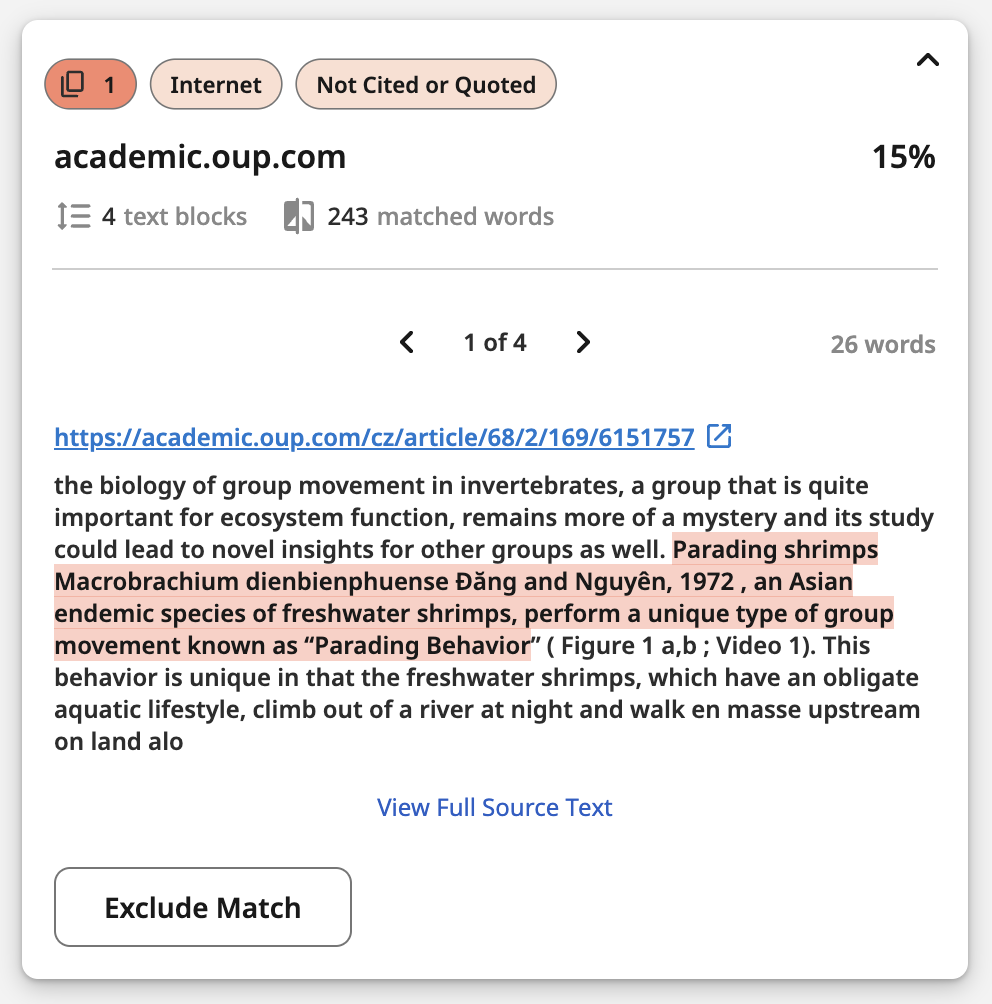
Expandera källkortet genom att välja något av följande för att se källans fullständiga webbadress och flera åtgärder:
- En markerad matchning i dokumentet.
- Ett källkort i panelen till höger.
Bläddra bland flera matchningar på ett källkort
När det finns mer än en matchning till en enskild källa inom en matchningsgrupp kan du hoppa till var och en i dokumentet med pilarna < och > i källkortet.
Flera överlappande källor för en matchning
För att se alla källor som matchas mot ett dokument, inklusive överlappande källor, ska du gå till Alla källor. Om du utesluter den bästa källan för liknande text som matchade flera källor visas den näst bästa matchningen och källkortet i Bästa källor.
Förfina rapporten: filter och uteslutningar
Använd filter och uteslutningar för att förfina en likhetsrapport och dölja alla matchningar som inte är relevanta för dig.
Filter
Tillämpa filter
Använd filter för att anpassa rapporten till att visa eller dölja specifika matchningar och källor beroende på relevansen för din granskning. Om du till exempel växlar bibliografifiltret till läget ”av” döljs alla matchningar som finns i bibliografin eller listan med referenser i slutet av en inlämning.
- Välj knappen Filter bredvid den övergripande likheten för att se filtreringsalternativ.
- Välj ett reglage bredvid kriterierna för att ändra filterinställningen. Alla matchningskriterier och databaser inkluderas som standard om inte annat anges i uppgiftsinställningarna.
- Välj Tillbaka till Likhetsrapporten för att se den övergripande likhetspanelen med de tillämpade filtren.
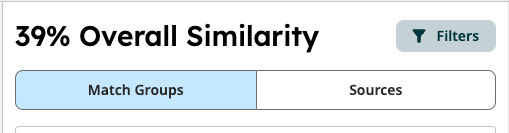

Vad gör varje filter?
Inkluderad i Likhetsrapporten
Dessa filter anpassar kriterierna för hittade och visade matchningar. Att ändra dessa filter kan eventuellt påverka likhetens övergripande procentsats.
- Bibliografi – dölj eller inkludera alla matchningar som finns i bibliografin, citerade verk eller referenslistan.
- Citat – om du ställer det här reglaget till ”av” döljs matchningar med citattecken.
- Citeringar – om du ställer det här reglaget till ”av” döljs matchningar med citeringar i texten.
- Mindre matchningar – ställ det här filtret till läget ”på” för att anpassa minsta antal ord för matchande textblock vilket hjälper till att eliminera irrelevanta matchningar. Om du till exempel bara vill se matchningar som är minst 12 ord ska du ange 12 i fältet Färre än __ ord.
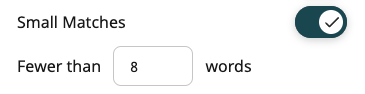
Sök i databasen
Dessa filter representerar källtyper som indikeras på varje källkort.
- Internet – att inaktivera det här alternativet döljer alla matchningar till källor som finns på internet – aktuella och arkiverade. Vi rekommenderar att alternativet lämnas i läget ”på” då internet är den största offentliga databasen som finns tillgänglig.
- Publikationer – välj om du vill jämföra inlämningen med tidskrifter, tidningar och publikationer från tredje part, inklusive många av de större professionella tidskrifterna, tidningarna och företagspublikationerna.
- Studentuppsatser – det här filtret kan dölja eller visa matchningar som har hittats i inlämningar till Turnitin vid olika institutioner.
Uteslutningar
Uteslut specifika matchningar eller källor för att ta bort dem från rapporten.
Utesluta en källa
-
Navigera till listan över Källor.
- Välj en markering i dokumentet för att indikera den källan i panelen till höger. Alternativt kan du välja ett källkort från listan i panelen till höger.
- Välj ”ögat”-ikonen på källkortet för att utesluta alla matchningar till den specifika källan från rapporten.
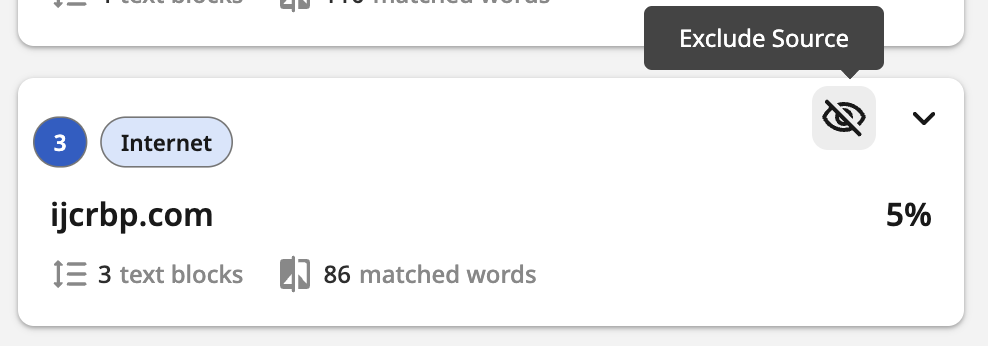
Se och ändra uteslutningar
När uteslutningar tillämpas visas antalet direkt under den övergripande likheten. Att välja den här länken visar hela listan över uteslutna objekt.
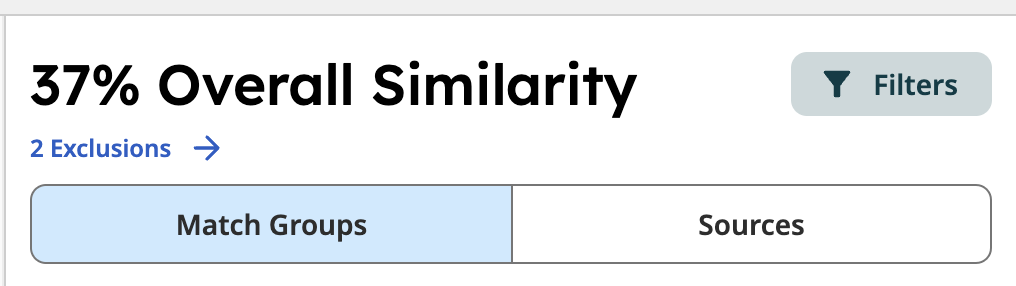
Välj ögat-ikonen i den här listan för att återställa en enskild matchning eller källa. Alternativt kan du återställa en hel kategori av uteslutningar genom att välja knappen Inkludera alla för den kategorin.
Att tillämpa filter och uteslutningar kan eventuellt ändra den övergripande likhetsprocentsatsen beroende på flera olika faktorer såsom överlappande källor för en matchning.
Was this page helpful?
We're sorry to hear that
Need to contact a human?
Get in touch